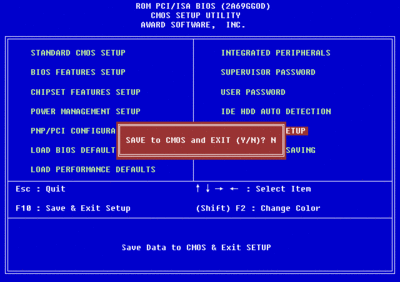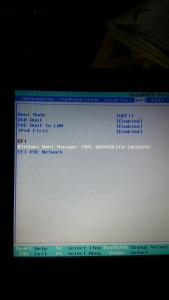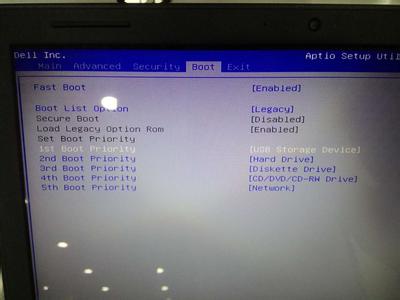在我们的日常办公中,我们有时候使用win8.1电脑会遇到想要设置从u盘启动的问题,有些用户不知道怎么做,该如何解决win8.1设置从u盘启动这个难题呢?下面是小编收集的关于win8.1设置从u盘启动的步骤,希望对你有所帮助。
win8.1设置从u盘启动的步骤
把U盘插到主机USB口上,启动电源开关,当显示器出现画面后开始狂按键盘光标控制区的Delete键
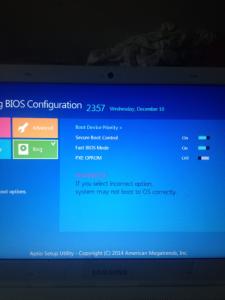
出现如果所示的蓝色背景画面后,就进入BIOS了,用箭头键移动至图中所示的“Advanced BIOS Featrues”按回车
移动箭头键至First Boot Device,按回车,出现如图所示的列表,这里我们选择USB—FDD启动模式来启动U盘
选择好以后,按F10,问是否退出且保存,我们选择字母Y,按回车
计算机重启并进出现如下画面后,设置成功
 爱华网
爱华网